通过海为云 APP 的本地设�备访问网关,点击,进入后台设置界面;或者通过浏览器访问网关,输入 192.168.130.110/setting,进入后台设置界面。
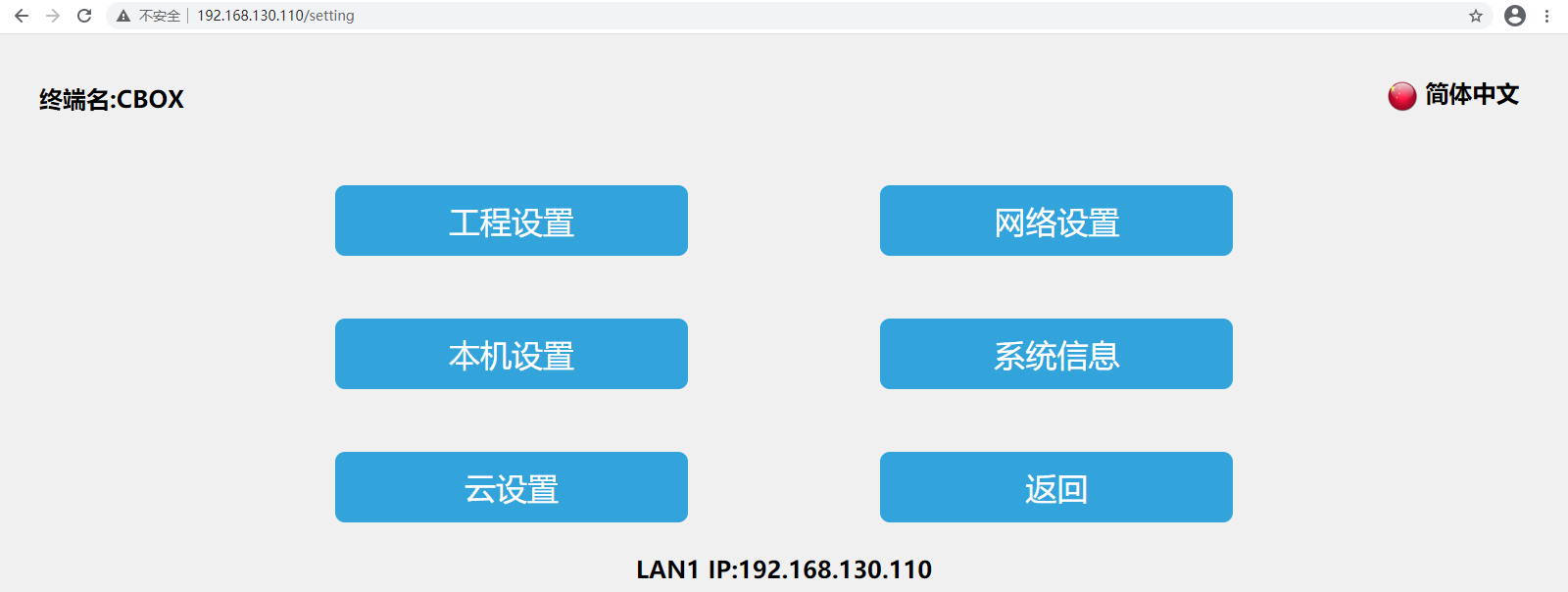
1 演示工程
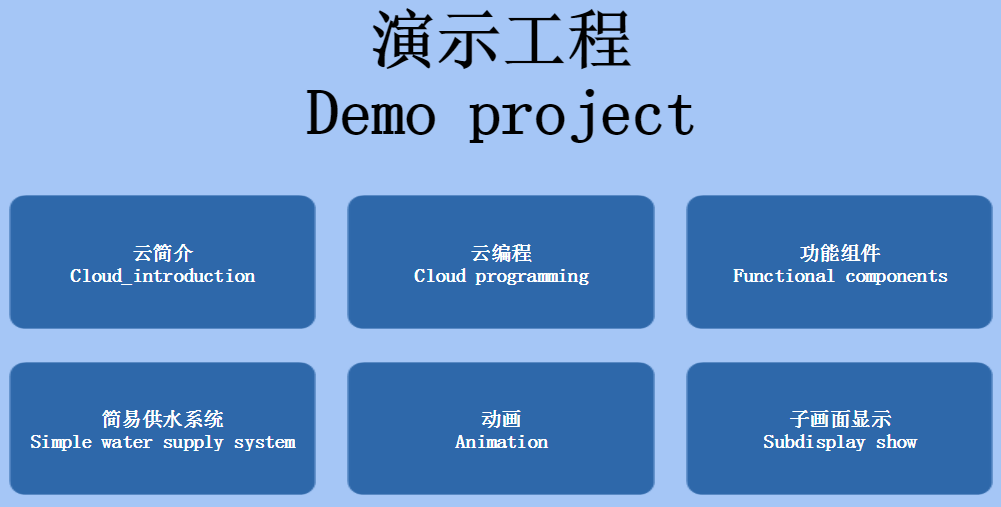
2 网络设置
- 以太网连接
进入网关后台设置界面,点击【网络设置】,进入以太网设置界面,打开【网络开关】,网络类型包含 DHCP 与 Static IP。
① 动态 IP
网络类型选择【DHCP】,点击【保存】,设备将自动获取 IP。
② 静态 IP
网络类型选择【Static IP】,输入正确的 IP 地址、子网掩码、默认网关以及 DNS,点击【保存】,验证通过之后,网关设备即可通过以太网连接网络。
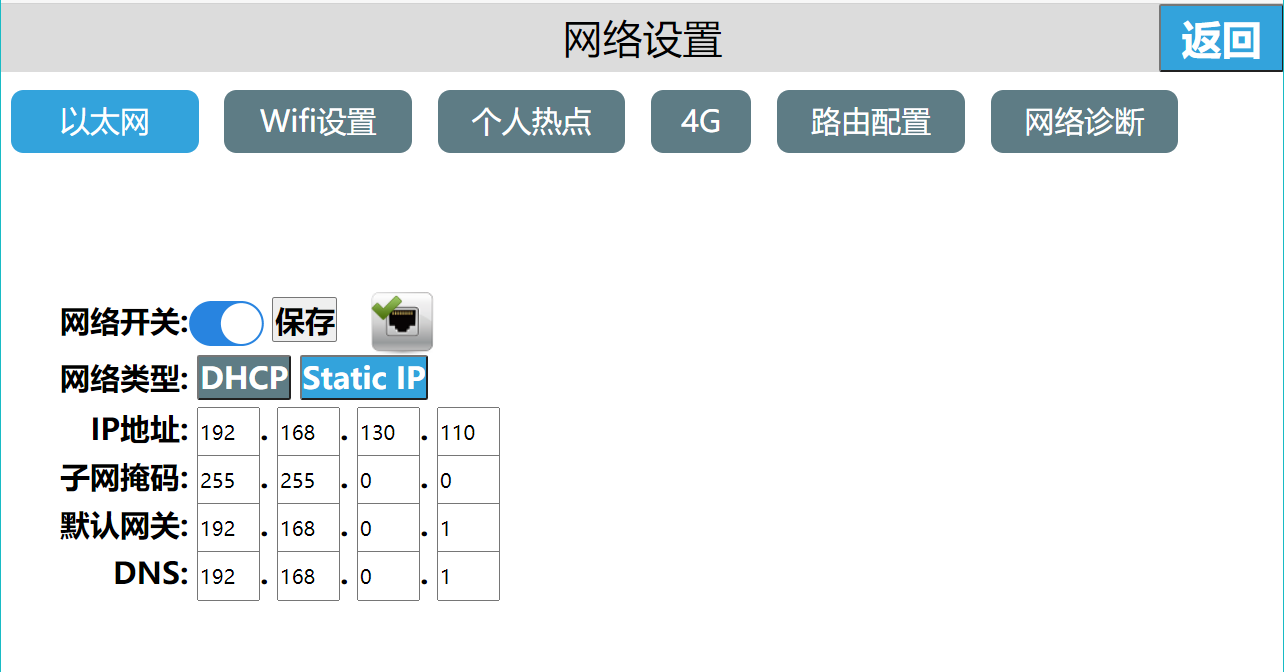
- WIFI 设置
点击【WIFI 设置】,进入 WIFI 设置界面,支持通过 WIFI 连接网络,同时,网关内置网卡也可以共享为其它用户共享 WIFI 热点。
进入 WIFI 设置界面,打开 WIFI 开关,选择目标 WIFI 账号,输入正确的 WIFI 密码,验证通过之后即可连接 WIFI 网络。
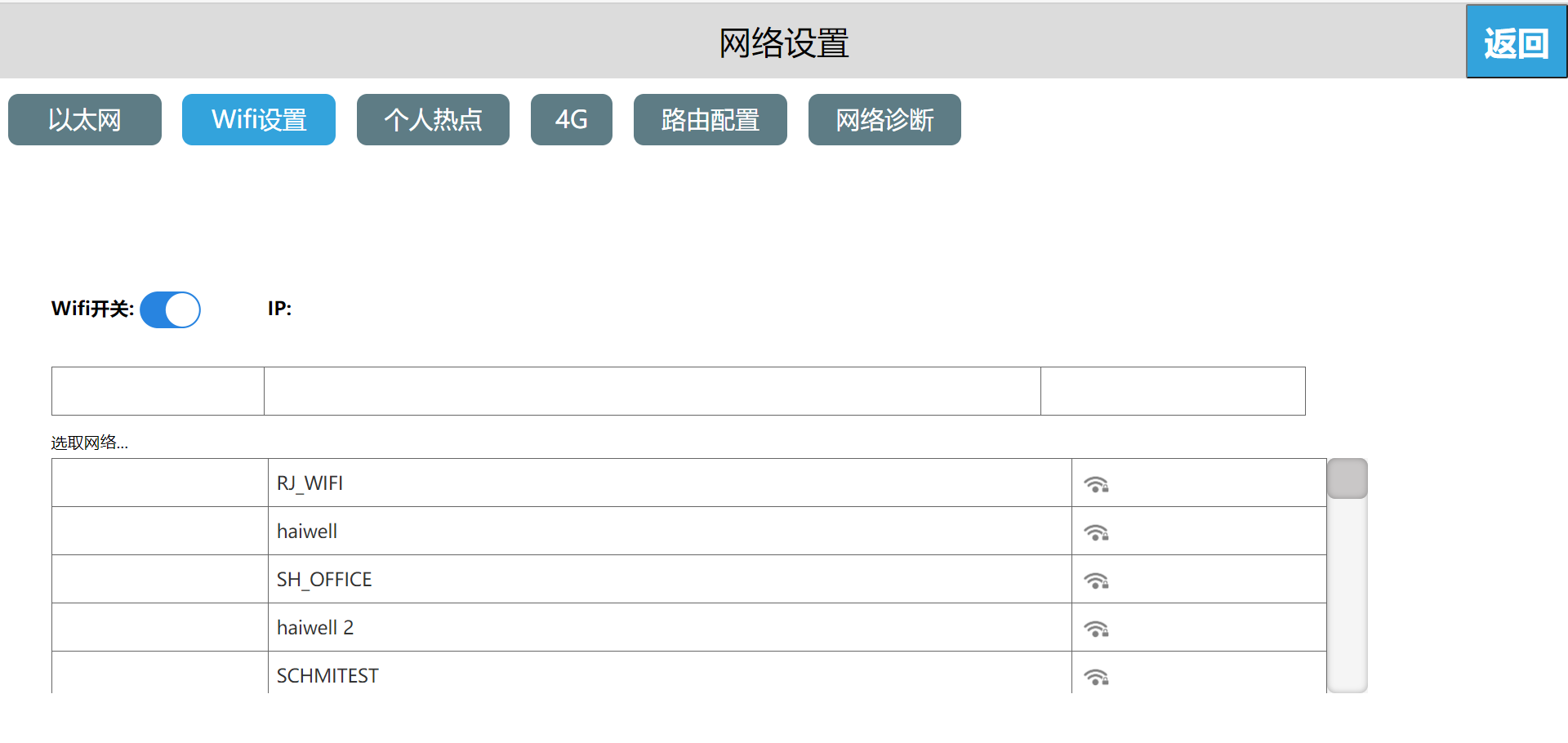
- 个人热点
打开个人热点开关,设置热点名称和密码,即可为其它用户共享 WIFI 热点。
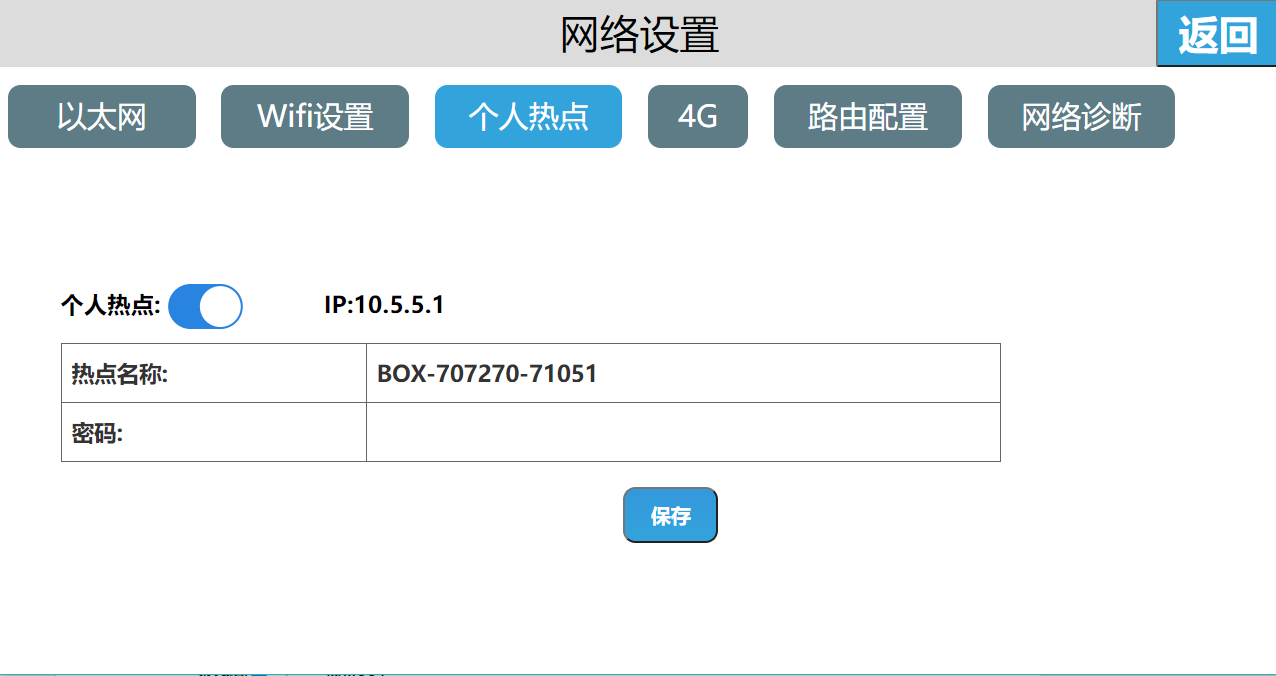
设置热点名称,点击“热点名称”,弹出热点名称输入框。
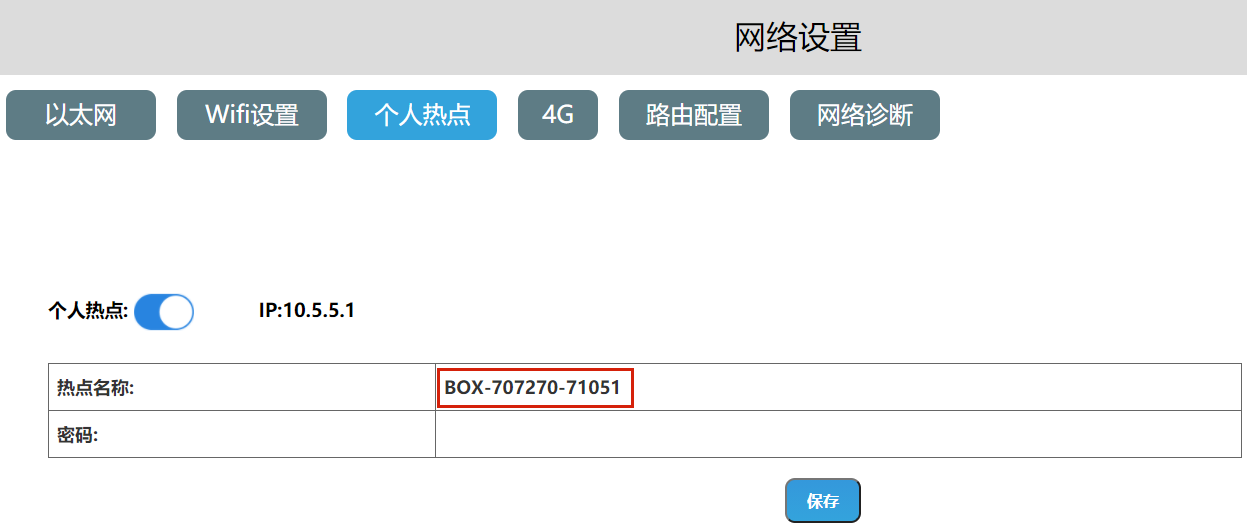
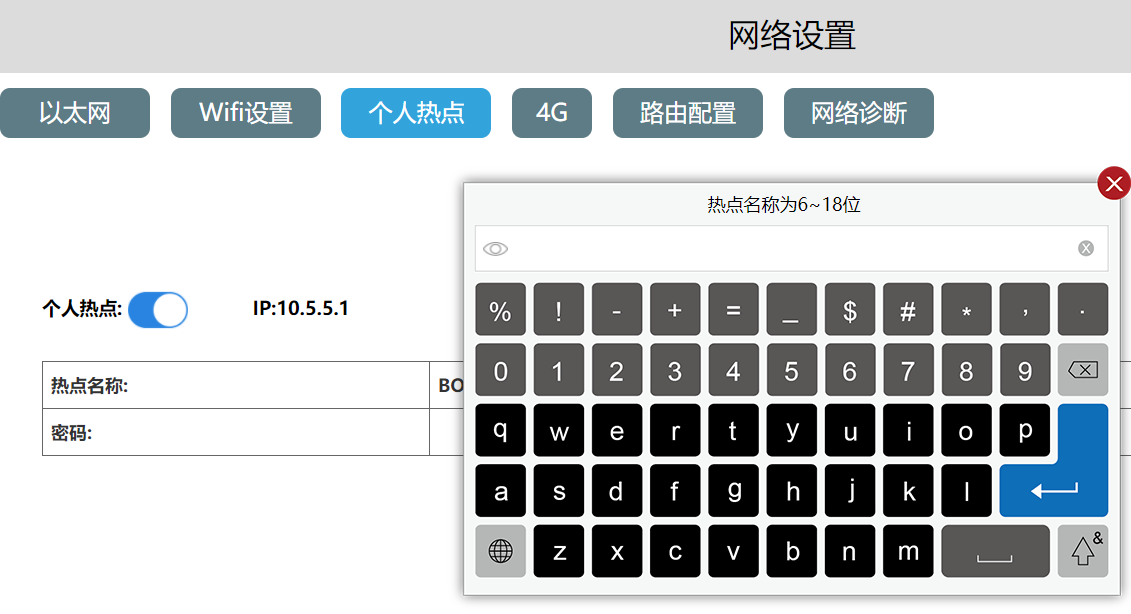
设置密码,点击“密码”,弹出密码输入框,点击输入框左上角的可以进行密码的明文密文切换。
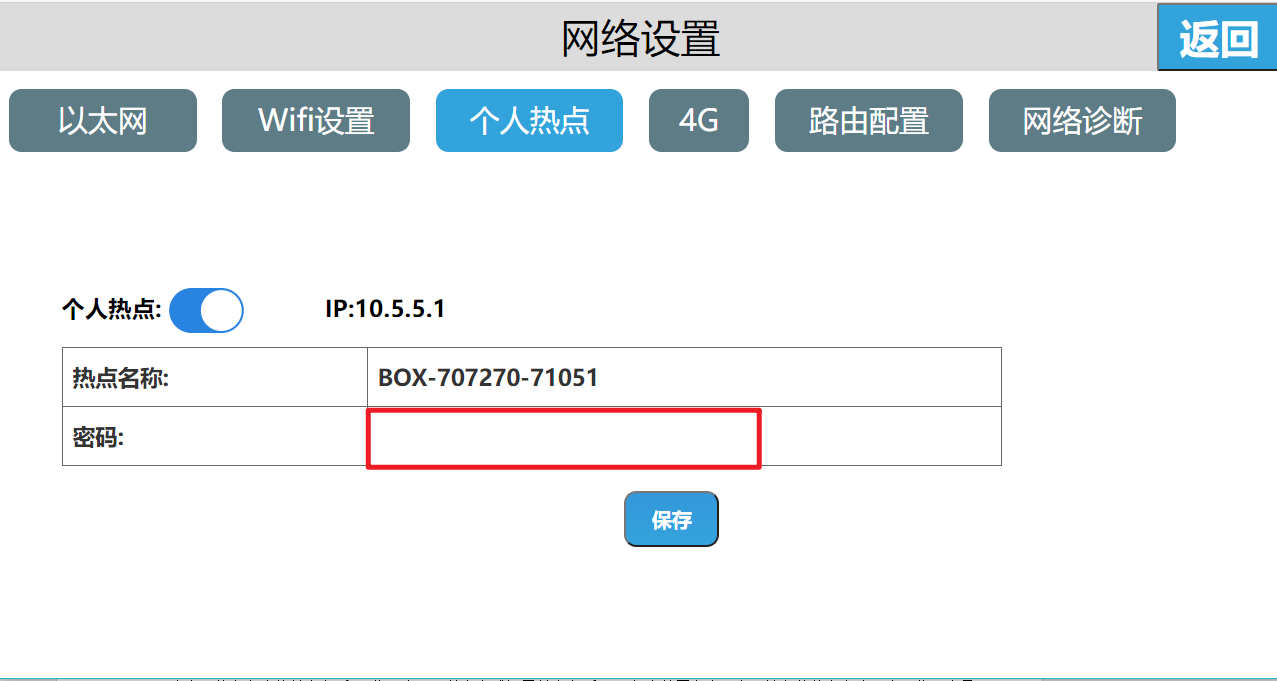
输入密码,点击【回车】,最后点击【保存】,则可保存已添加的密码信息。
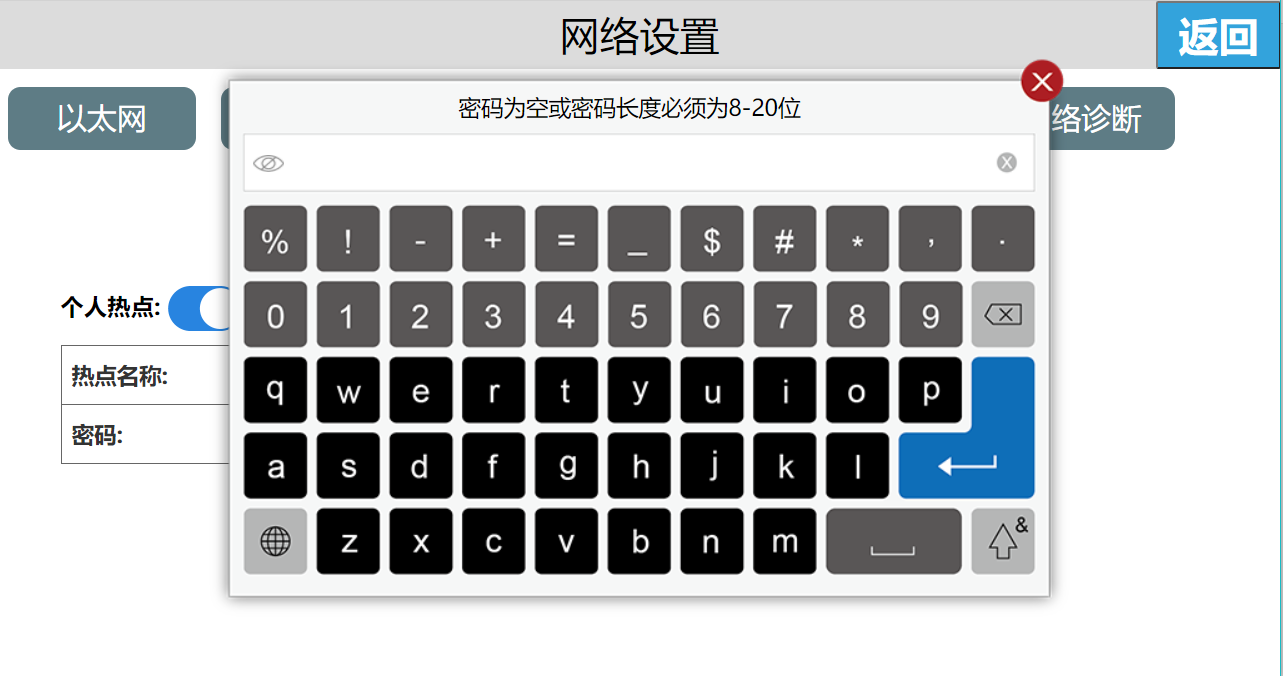
网关出厂默认的 WIFI 密码为空。
注意:热点名称的长度为 6~18 位,密码可以为空或设置长度为 8~20。超出范围点击回车,输入的热点名称,密码将不会显示在相应的位置,并弹出提示。
- 4G 网络功能
① 无 4G
进入网关后台设置界面,点击【网络设置】,进入以太网设置界面,打开【4G 开关】,提示“无 4G 模块”。
② 有 4G
4G 功能的开关出厂默认为关闭状态。
进入网关后台设置界面,点击【网络设置】,进入以太网设置界面,打开【4G 开关】,则可以正常使用 4G 功能。
1、打开 WIFI 热点,关闭 4G 无线路由,手机连接热点,云 app 可以正常访问本地设备,不能访问云设备,也不能上外网。
2、打开 WIFI 热点,开启 4G 无线路由,手机连接热点,云 app 可以正常使用局域网设备与云设备,可以上外网。
-
路由配置
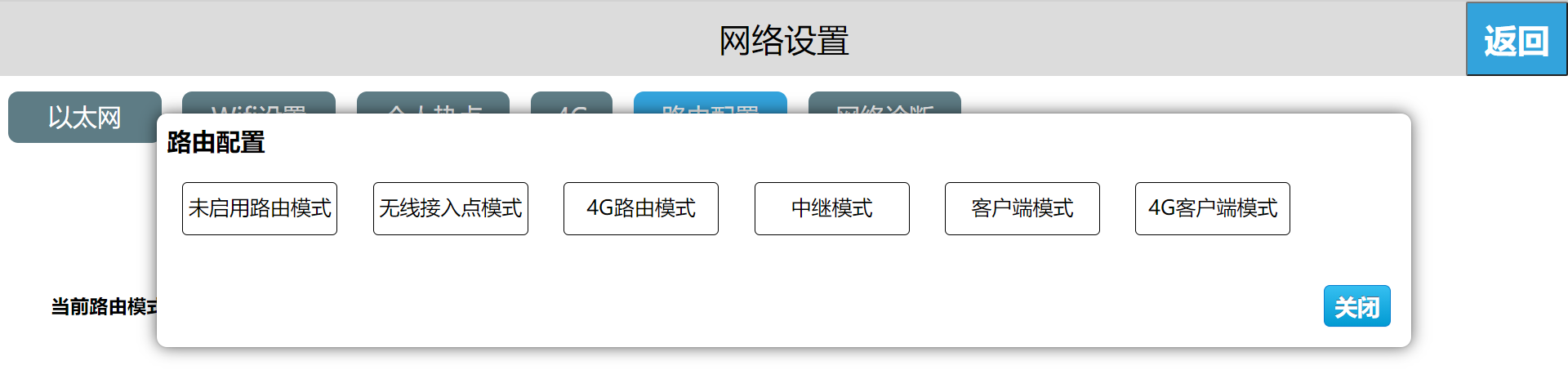 路由配置包含:“未启用路由模式”、“无线接入点模式”、“4G 路由模式”、“中继模式”、“客户端模式”、“4G 客户端模式”,默认是“未启用路由模式”。
路由配置包含:“未启用路由模式”、“无线接入点模式”、“4G 路由模式”、“中继模式”、“客户端模式”、“4G 客户端模式”,默认是“未启用路由模式”。各��种路由模式与网络类型的对比说明:
| 未启用路由模式 (路由开关) | 无线接入点模式 | 4G 路由模式 | 中继模式 | 客户端模式 | 4G 客户端模式 | |
|---|---|---|---|---|---|---|
| 以太网 | 局域网/外网 | 局域网/外网 | 局域网 | 局域网 | 不支持 | 不支持 |
| WIFI | 局域网/外网 | 不支持 | 不支持 | 连接可以上网的网络 | 连接可以上网的网络 | 不支持 |
| 个人热点 | 局域网 | 局域网/外网 | 局域网/外网 | 局域网/外网 | 不支持 | 不支持 |
| 4G | 外网 | 不支持 | 外网 | 不支持 | 不支持 | 外网 |
| 网络提供 | 以太网/WIFI/4G | 以太网 | 4G | WIFI | WIFI | 4G |
(1)未启用路由模式
进入网关后台设置界面,点击【网络设置】,进入路由配置界面,点击“设置”,点击“未启用路由模式”,弹出提示“此模式将只关闭路由,不作其他操作,确定关闭路由模式”,点击“确定”,即设置为未启用路由模式。
“未启用路由”模式,只关闭当前以太网、WIFI、4G 的路由功能。此模式下开放的热点只支持局域网网络,不支持上外网功能。以太网、WIIF、4G 的功能设置不变。
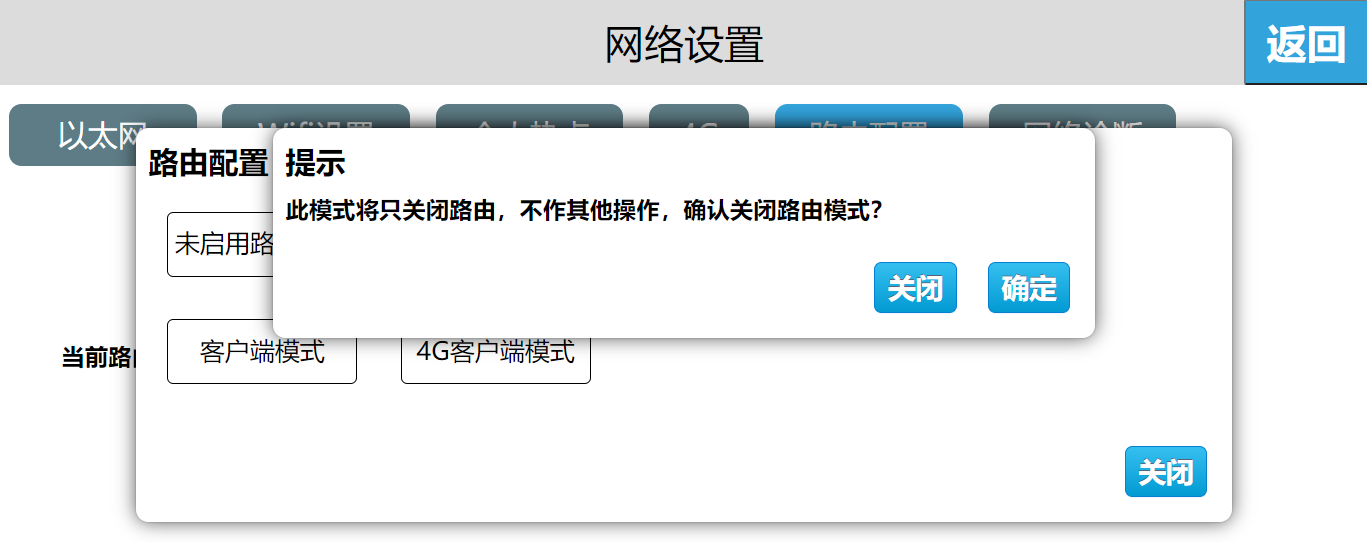
(2)无线接入点模式
进入网关后台设置界面,点击【网络设置】,进入路由配置界面,点击“设置”,点击“无线接入点模式”,弹出提示“此模式将关闭 4G 和 WIFI,确定切换至此模式吗?”,点击“确定”,即设置为无线接入点模式。
“无线接入点”模式下,只由有线网络提供网络,其他设备可以通过连接本设备的个人热点来上局域网及外网。
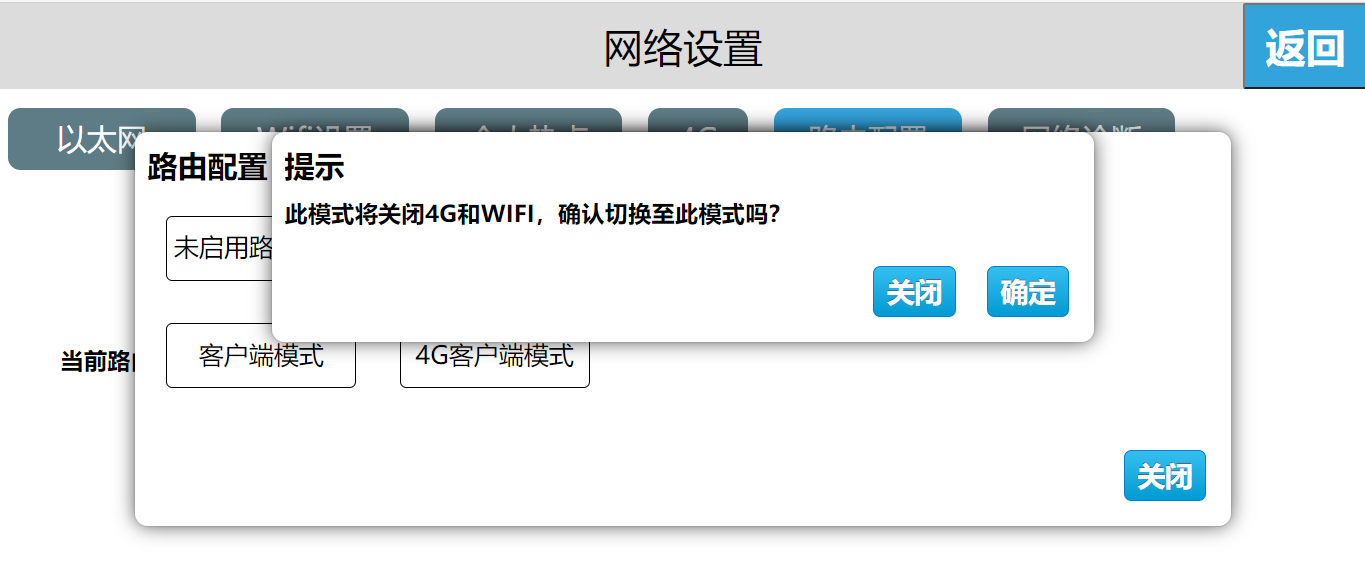
(3) 4G 路由模式
进入网关后台设置界面,点击【网络设置】,进入路由配置界面,点击“设置”,点击“4G 路由模式”,弹出提示“此模式将关闭 WIFI,确定切换至此模式吗?”,点击“确定”,即设置为 4G 路由模式。
“4G 路由”模式下,只由 4G 给设备提供网络,其他设备可以通过连接本设备的个人热点来上局域网及外网。此模式下的有线网络只支持局域网网络。
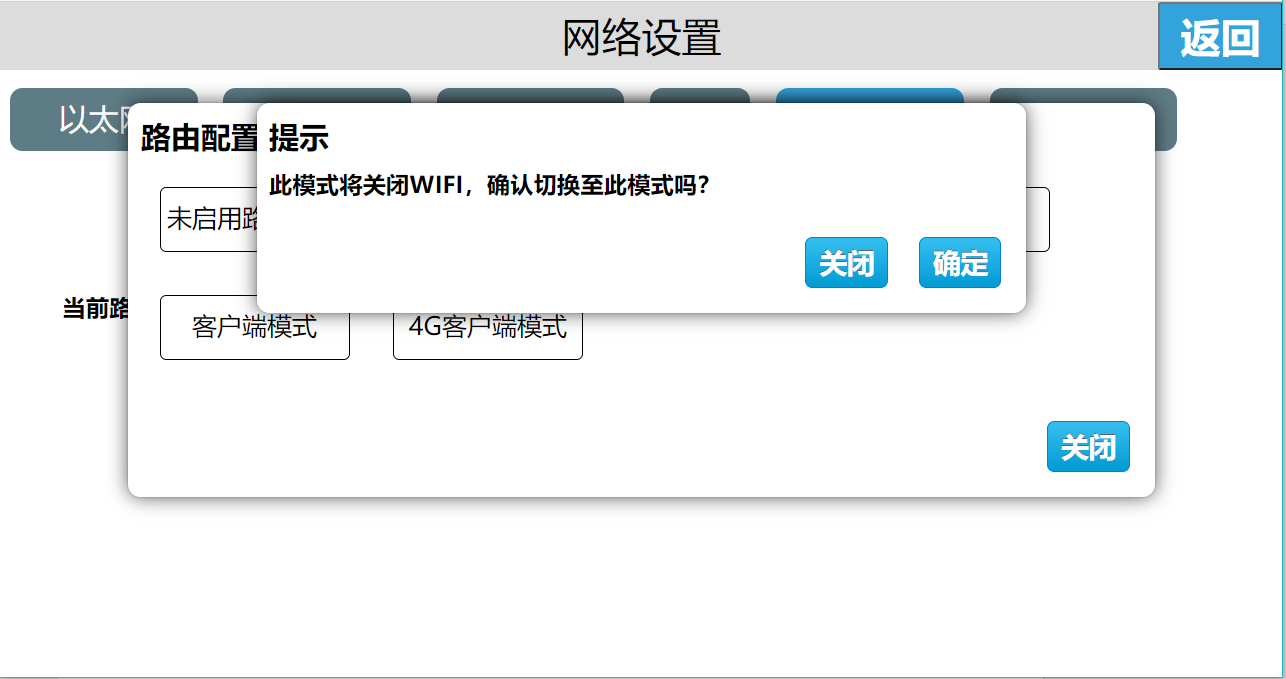
(4)中继模式
进入网关后台设置界面,点击【网络设置】,进入路由配置界面,点击“设置”,点击“中继模式”,弹出提示“此模式将关闭 4G, 确定切换至此模式吗?”,点击“确定”,即设置为中继模式。
“中继”模式下,只由 WIFI 连接的热点来提供网络。首先要连接一个可以上网的热点,再通过本设备的个人热点给其他设备提供网络,支持局域网络及外网。此模式下的有线网络只支持局域网网络。
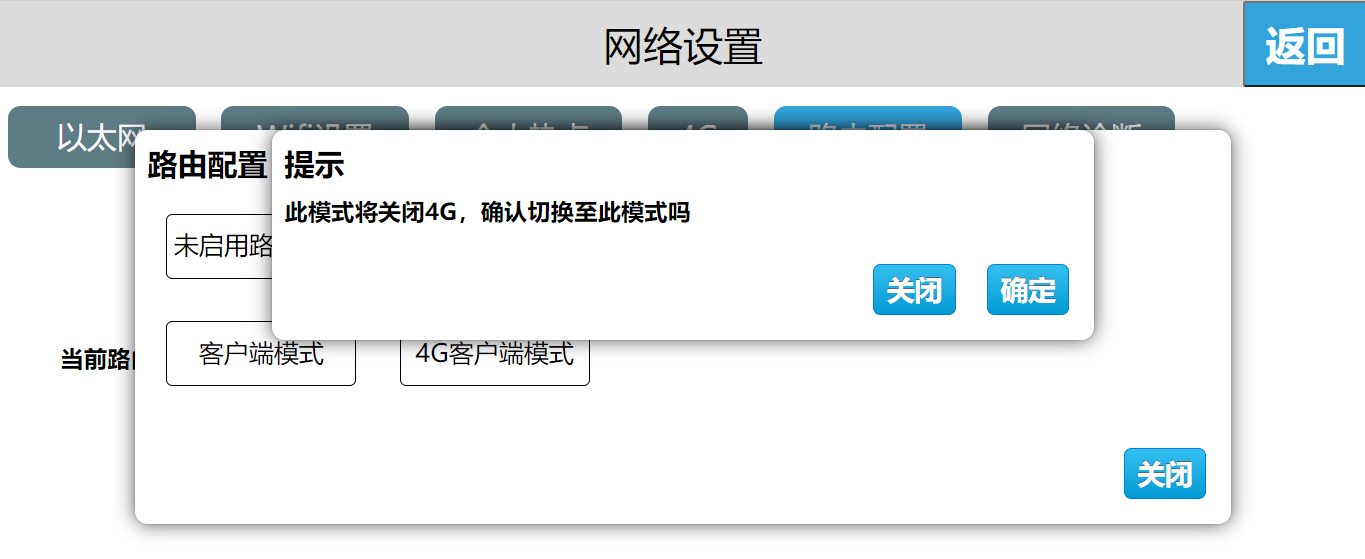
(5)客户端模式
进入网关后台设置界面,点击【网络设置】,进入路由配置界面,点击“设置”,点击“客户端模式”,弹出提示“此模式需将个人热点和 4G 关闭,确定切换至此模式吗?”,点击“确定”,即设置为客户端模式;
“客户端”模式下,由 WIFI 连接的热点来提供网络,此时的网关相当于路由器,网关连接有线网络,再通过有线连接到设备就可以给设备提供网络。此模式下不支持个人热点功能。
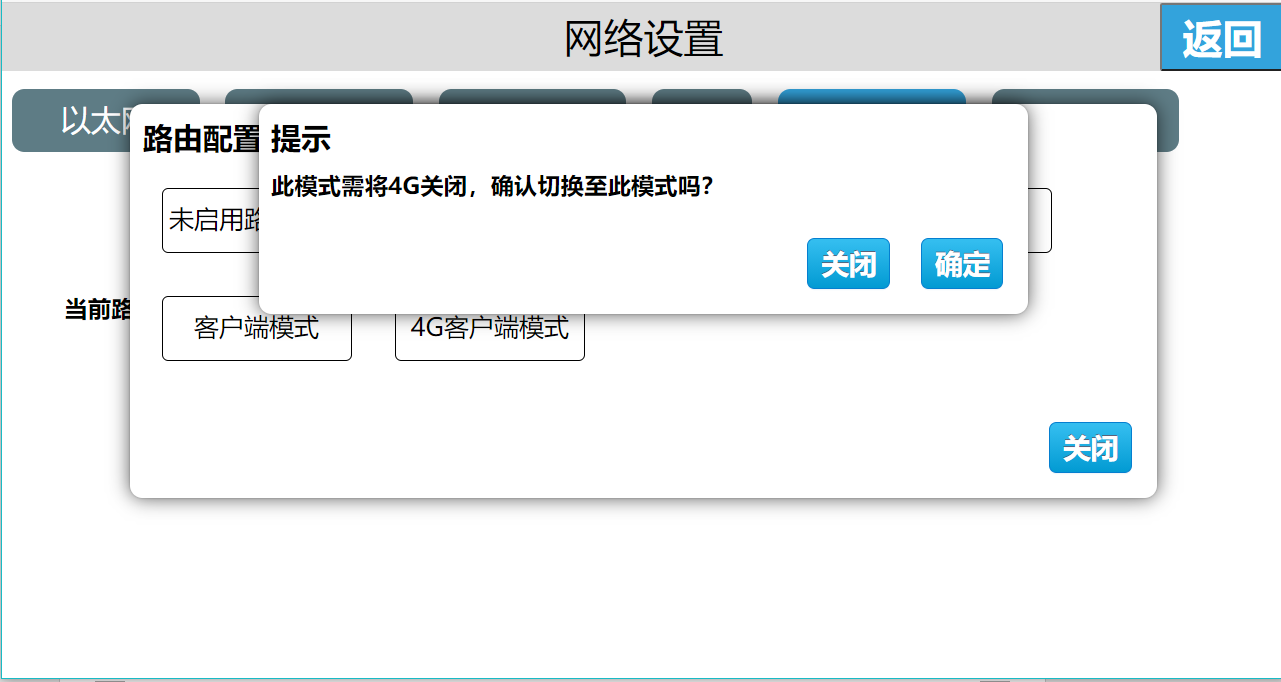
(6)4G 客户端模式
进入网关后台设置界面,点击【网络设置】,进入路由配置界面,点击“设置”,点击“4G 客户端模式”,弹出提示“此模式需将个人热点和 WIFI 关闭,确定切换至此模式吗?”,点击“确定”,即设置为 4G 客户端模式。
“4G 客户端”模式下,由 4G 来提供网络,此时的网关相当于路由器,网关连接有线网络,再通过有线连接到设备就可以给设备提供网络。此模式下不支持个人热点功能。
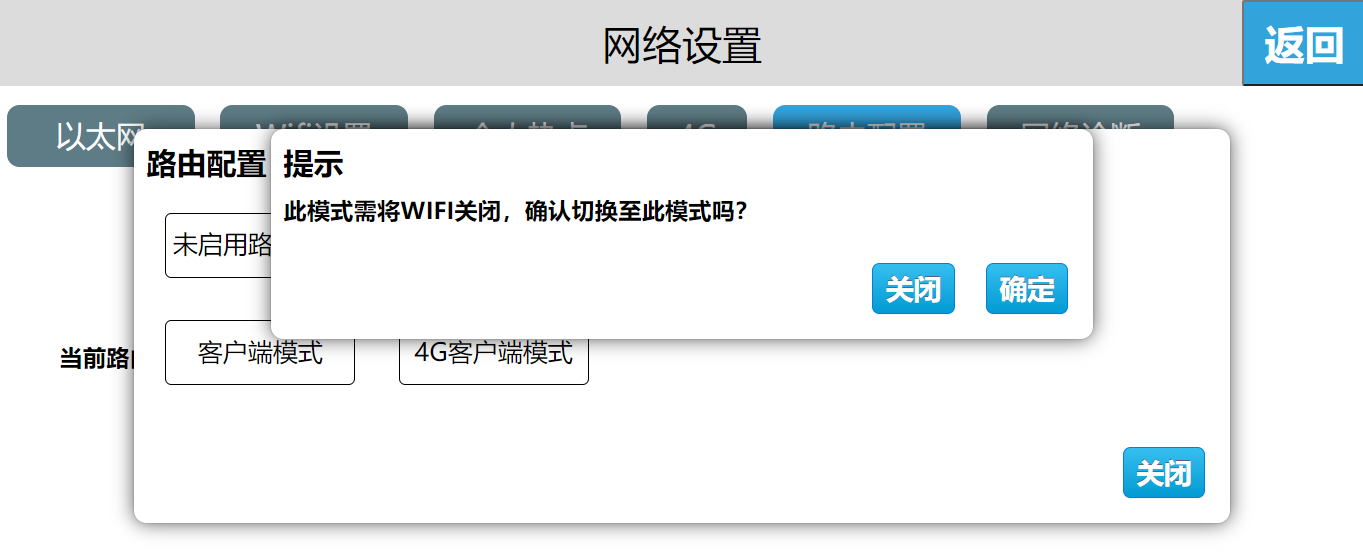
-
网络诊断
① 外网访问
使用网络诊断, 点击网址处
,选择网址进行访问,若返回信息则表示设备接入网络;
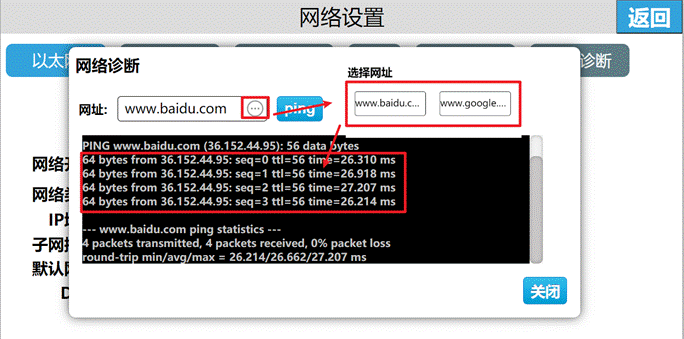
② 局域网访问
使用网络诊断,点击网址处,输入想要访问设备的相应 IP 地址,若返回信息则成功访问;
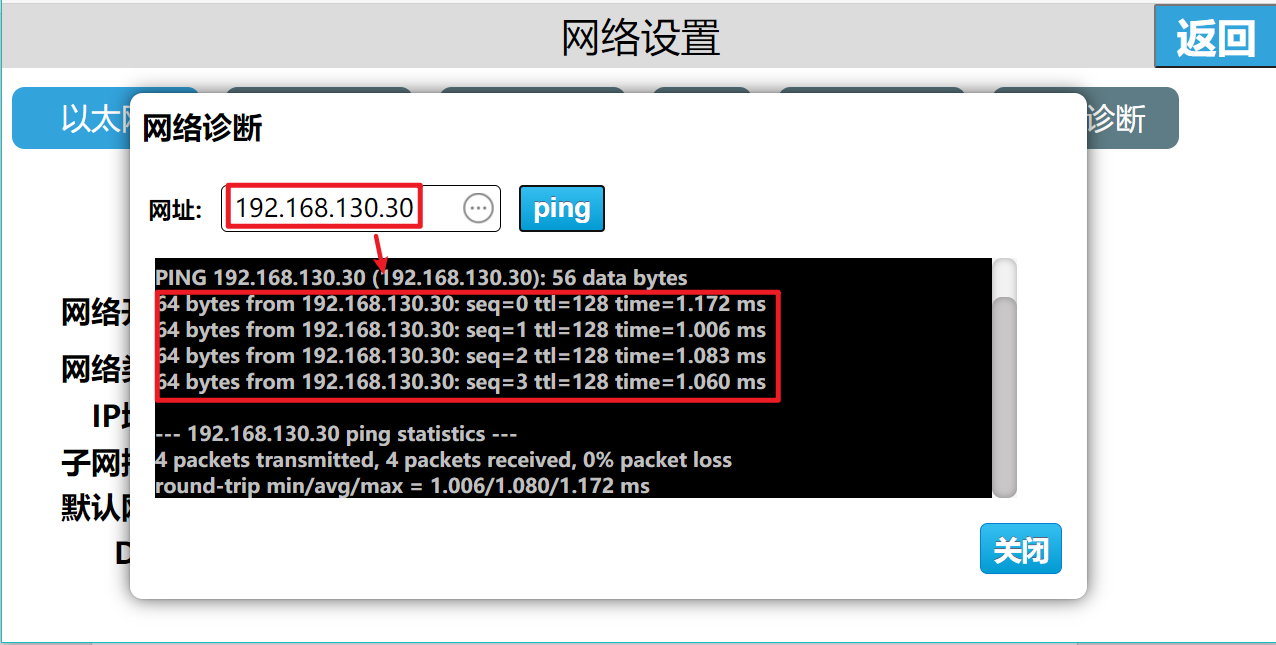
3 网关设备基本功能设置
-
本机设置
① 机器名设置
进入网关后台设置界面,点击【本机设置】,可以看到【终端名】和【终端编号】,点击【设置】,输入新的终端名和终端编号,点击【保存】即可。
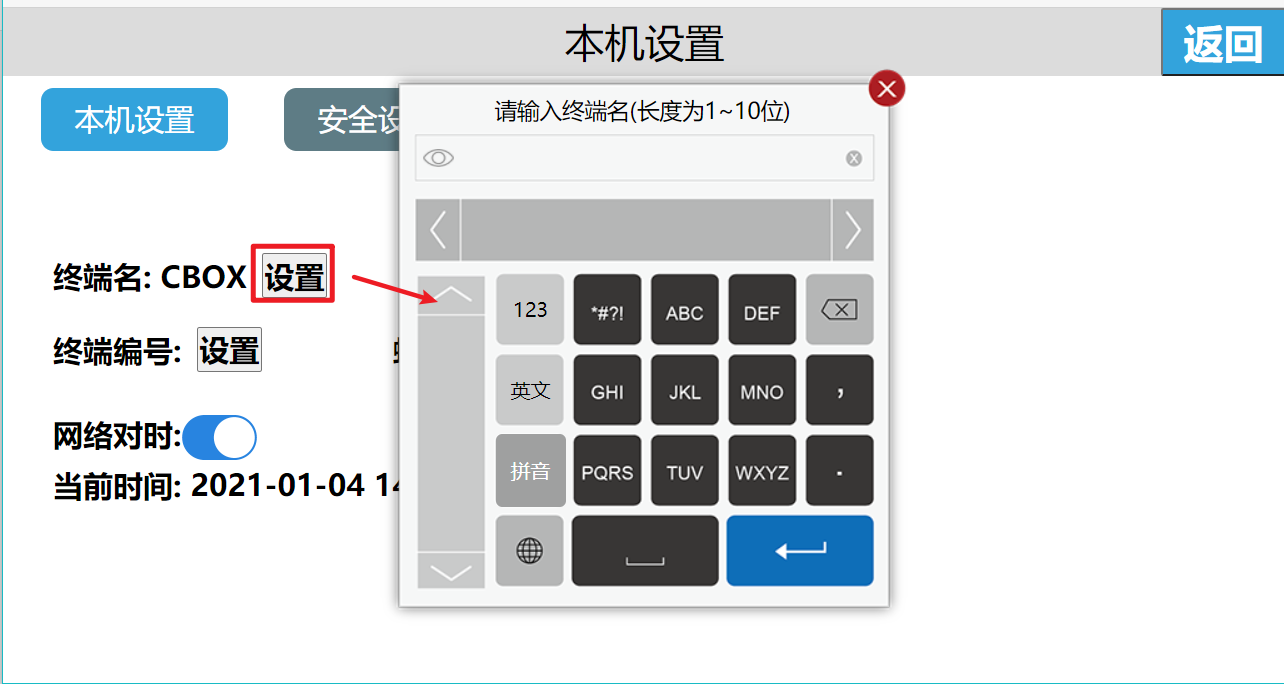
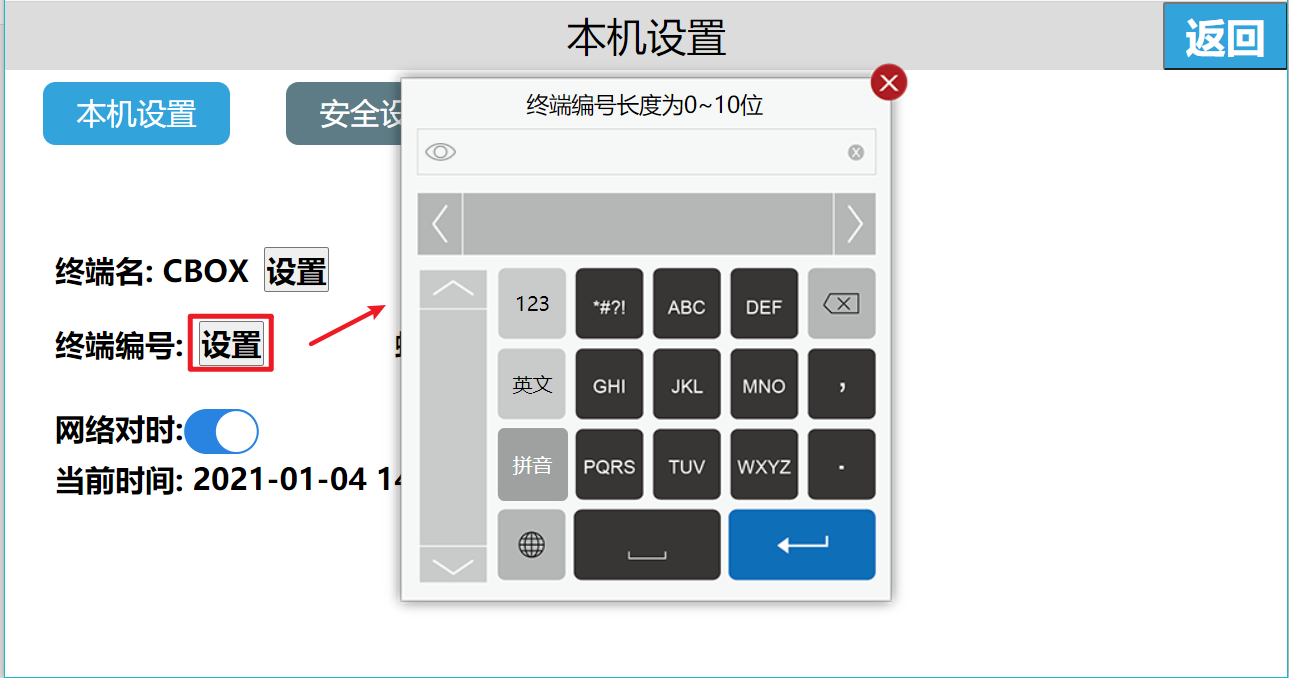
② 设置网关下载密码
进入网关后台设置界面,点击【本机设置】,在【安全设置】界面打开【下载工程密码】功能,设置网关下载密码,设置成功之后,用户下载工程、更新固件都需要验证密码,否则无法执行相关操作。
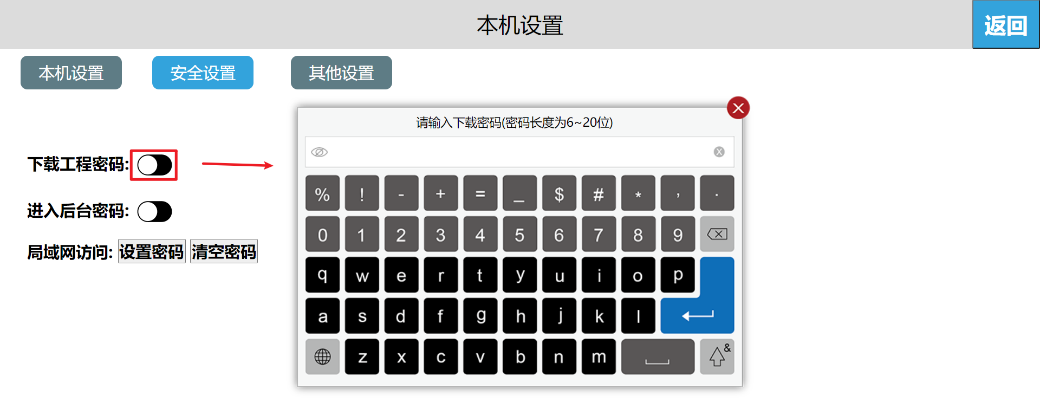
③ 设置网关后台密码
进入网关后台设置界面,点击【本机设置】,在【安全设置】界面打开【进入后台密码】功能,设置进入后台密码,设置成功之后,用户进入后台设置需要校验密码。
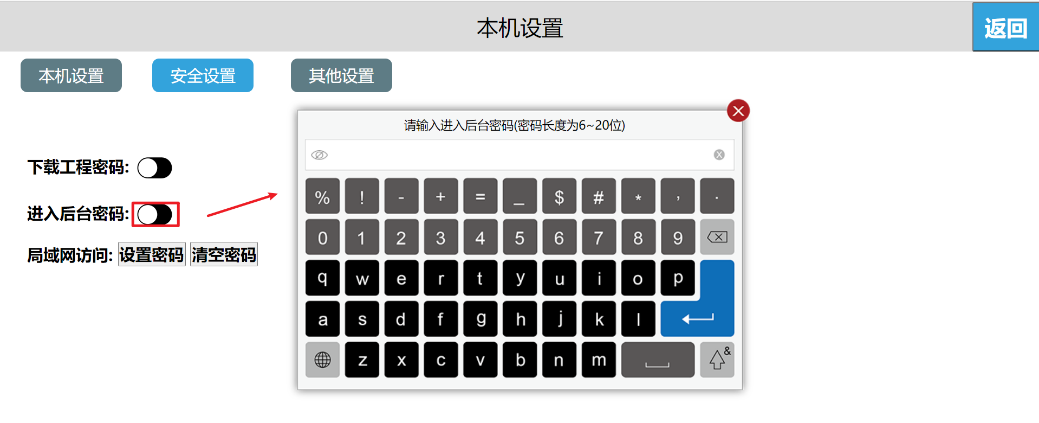
-
蜂鸣声设置
进入网关后台设置界面,点击【本机设置】,在【本机设置】界面打开【蜂鸣器开关】功能,设置成功之后,用户点击网关按钮时,蜂鸣器将发出响应声。
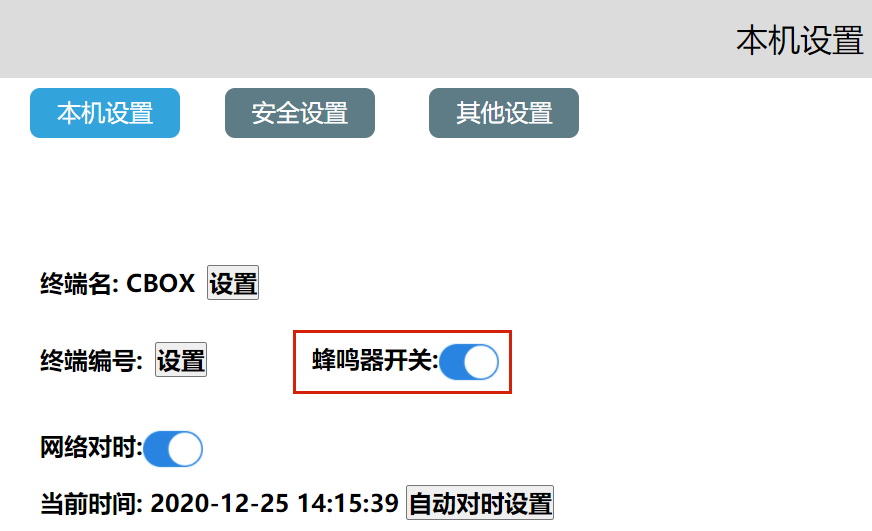
-
网络对时
进入网关后台设置界面,点击【本机设置】,在【本机设置】界面打开【网络对时】功能,点击【自动对时设置】进入网络自动对时设置界面,完成设置之后点击【保存】即可。
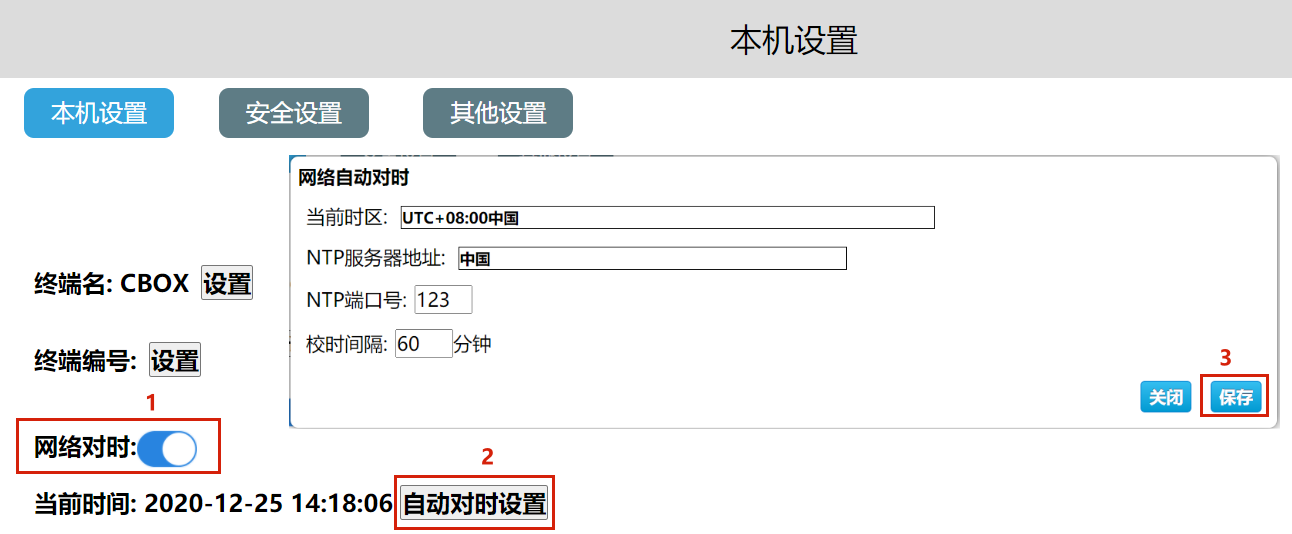
4 重启设备
用户进入网关后台设置界面,点击【系统信息】,选择【重启设备】,即可重新启动网关设备;也可通过设备管理器来重启设备,操作方法可参考“设备管理器——重启设备”的使用说明。
相关主题:�如何通过设备管理器重启网关设备?
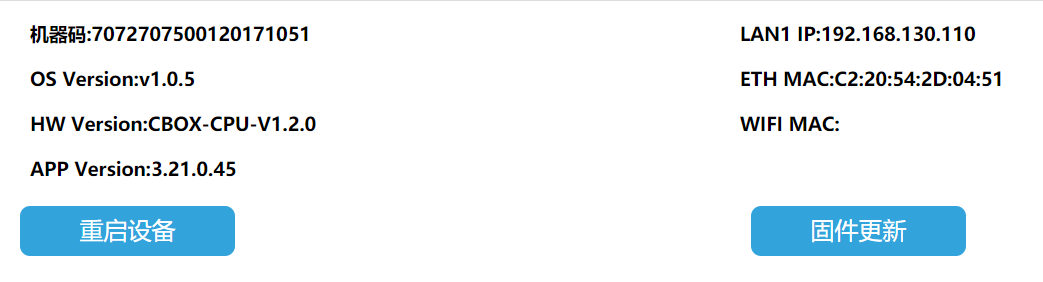
5 云设置
-
绑定设备
进入网关后台设置界面,点击【云设置】,打开云开关,弹出二维码及机器码。
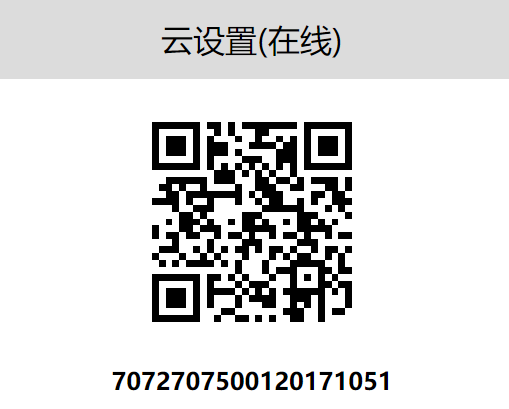
手机 登录云 APP,进入【设备】界面,点击主界面左上角的按钮,扫描二维码即添加设备。设备上弹出确认绑定提示框,点击【OK】,设备添加成功,用户可以远程访问设备。
-
远程控制
手机进入 APP,点击【直接访问】,即可访问设备,若当前的工程允许远程操作,则用户可通过手机远程控制设备。
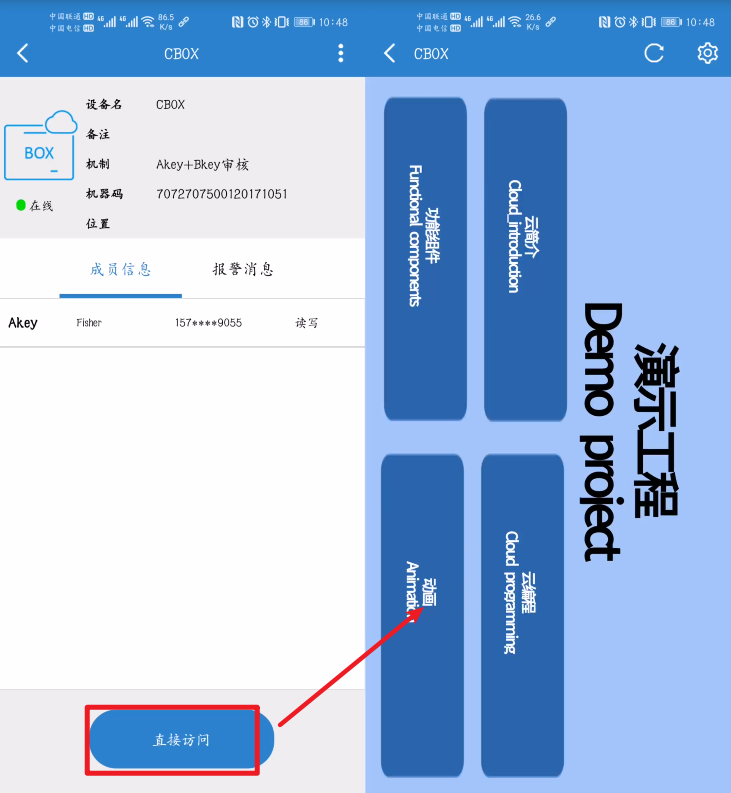
6 多语言设置
进入网关后台设置界面,在屏幕右上方点击语言设置按钮,可以切换系统语言,设备支持简体中文和英文两种语言。
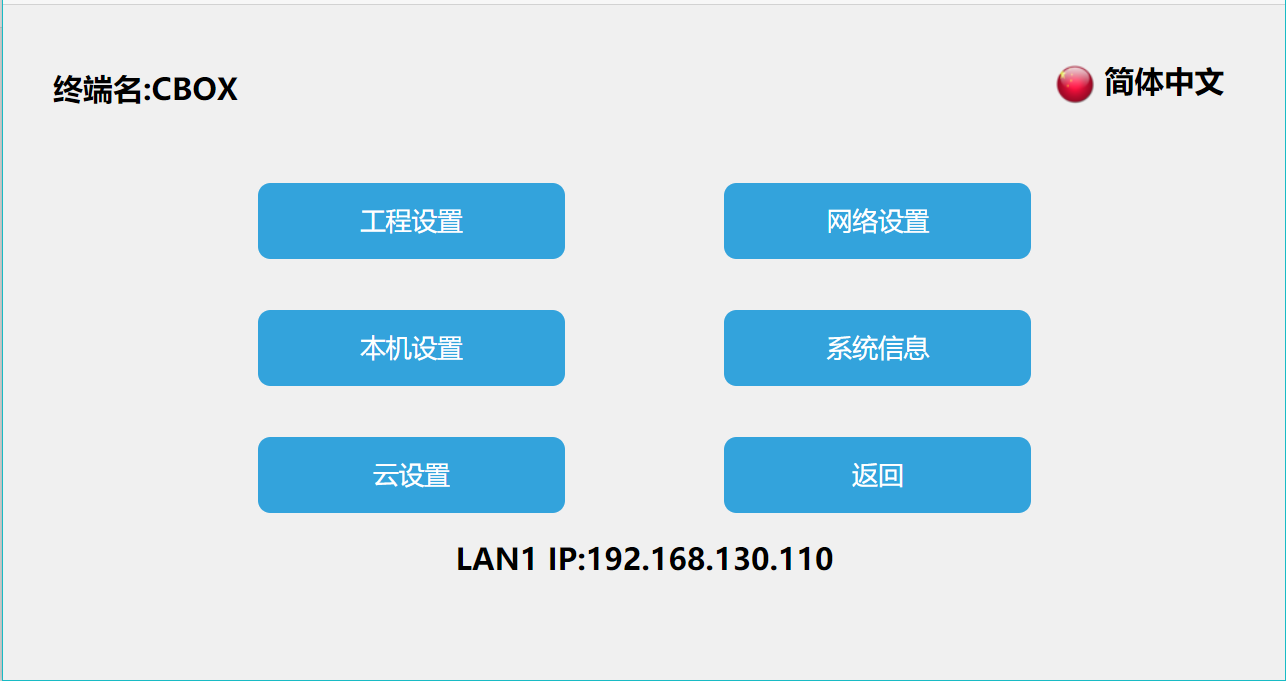
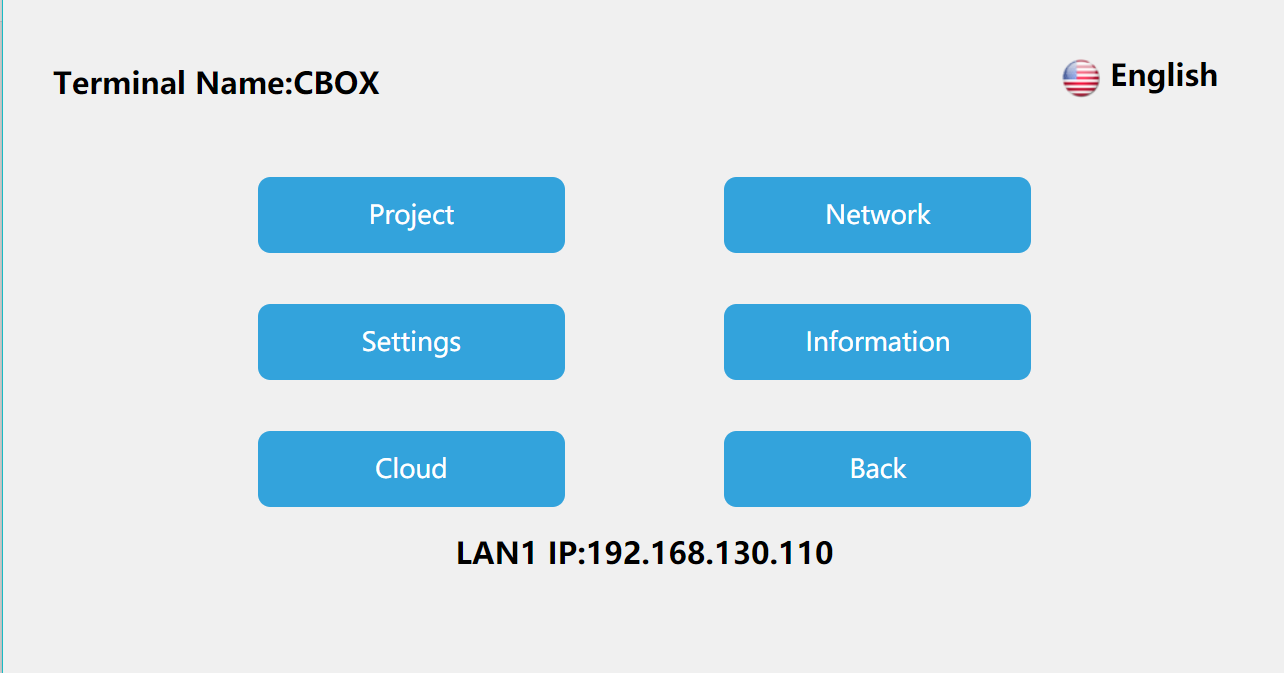
7 退出后台设置
在网关后台设置界面,点击【返回】,即可退出后台设置,进入工程运行界面。